forståelse af SPSS variable typer og formater giver dig mulighed for at få tingene gjort hurtigt og pålideligt. Det er ikke svært at få fat i typer og formater, hvis du ignorerer de meget forvirrende oplysninger under Variabel visning. Denne tutorial vil sætte dig på rette spor.
vi opfordrer dig til at følge med i denne tutorial ved at hente og åbne computer_parts.sav, delvist vist nedenfor.
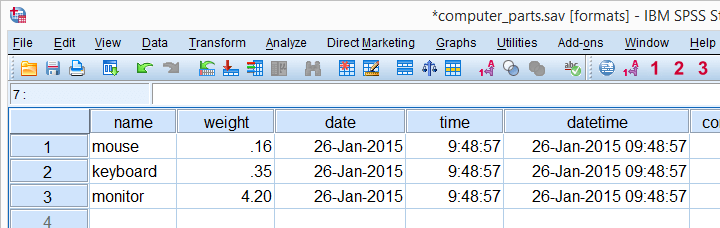
SPSS Variable typer
SPSS har 2 variable typer:
- numeriske variabler indeholder kun tal og er egnede til numeriske beregninger som addition og multiplikation.
- Strengvariabler kan indeholde bogstaver, tal og andre tegn. Du kan ikke foretage beregninger på strengvariabler-selvom de kun indeholder tal.
der er ingen andre variabeltyper i SPSS end streng og numerisk. Imidlertid har numeriske variabler flere forskellige formater, der ofte forveksles med variabeltyper. Vi ser om et minut, hvordan Variabel visning sætter brugerne på det forkerte spor her.
den eneste måde at ændre en strengvariabel til numerisk eller omvendt er ALTER TYPE. Der er dog flere måder at lave en numerisk kopi af en strengvariabel eller omvendt. Vi kommer til dem om et øjeblik.
så hvad er bedre: streng eller numerisk?
den enkleste tommelfingerregel er detkun nominelle variabler med mange kategorier
skal være strengvariabler i SPSS.Eksempler er navne på personer, e-mail-adresser, pasnumre og så videre. Selvom sådanne variabler kan være nyttige, analyserer vi dem normalt ikke.
vi analyserer undertiden nominelle variabler med få kategorier-såsom nationalitet, blodgruppe eller erhverv. Hvis disse er strengvariabler, kan de muligvis forårsage problemer. For eksempel kan den uafhængige variabel for ANOVA muligvis ikke være en strengvariabel afhængigt af den nøjagtige kommando, du bruger til den.Præcis gør UNIANOVA og enmåde accepterer ikke strengvariabler som faktorer.
du kan komme væk ved at forlade sådanne variabler som strenge. Kopiering af dem til numeriske variabler sikrer dog, at du undgår alle problemer. En anstændig måde at gøre det på er AUTORECODE. For at konvertere metriske strengvariabler-med kun tal-til numeriske variabler, se SPSS konvertere streng til numerisk variabel.
bestemmelse af SPSS-Variabeltyper
så hvordan ved vi, om en variabel er streng eller numerisk? I SPSS-versioner 24 og nyere fortæller små ikoner foran variabelnavne os variabeltypen, formatet og endda måleniveauet. Ikonet for “nominel” kan indeholde en lille “A”, der angiver, at det er en strengvariabel.
![]()
for SPSS versioner 23 og tidligere, vil vi inspicere vores Variabel visning og bruge følgende regel:
- hvis Type siger “streng”, har du at gøre med en strengvariabel;
- hvis Type ikke siger “streng”, har du at gøre med en numerisk variabel.
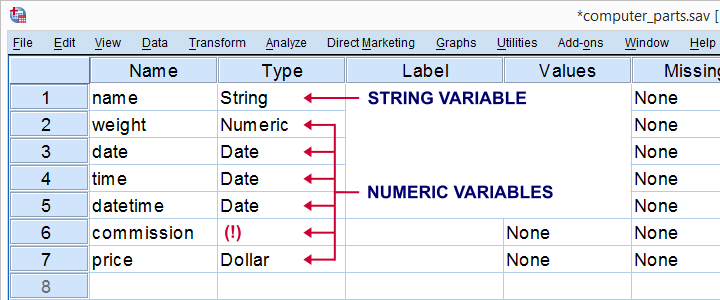
SPSS antyder, at “dato” og “Dollar” også er variable typer. Disse er dog formater, ikke typer. Den måde, de vises her blandt de faktiske variable typer (streng og numerisk) er en af SPSS’ mest forvirrende funktioner.
SPSS Variable Formats – introduktion
lad os nu se på dataene i datavisning som vist skærmbilledet nedenfor. Vi beskriver kort de slags variabler, vi ser.

med hensyn til disse data sagde vi tidligere, at er en strengvariabel og
er en strengvariabel og til
til  er numeriske variabler og indeholder kun tal.
er numeriske variabler og indeholder kun tal.
men værdier som” 26-jan-2015 ” ser bestemt ikke ud som tal, gør de? Dette skyldes, at SPSS kan vise tal på meget forskellige måder. Disse måder at vise dataværdier kaldes variable formater.
bestemmelse af SPSS Variable formater
som vi så tidligere, viser “Type” under Variabel visning en forvirrende blanding af variable typer og formater. Vi vil se de faktiske formater ved at køredisplay ordbog.En del af resultatet vises med skærmbilledet nedenfor.
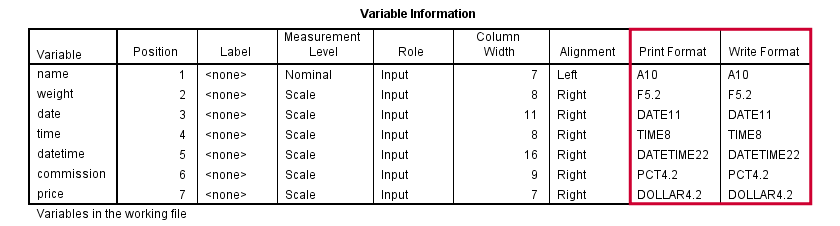
SPSS skelner mellem print-og skriveformater, men vi gider ikke om denne skelnen. SPSS variable formater består af to dele. Et eller flere bogstaver angiver formatfamilien. De fleste af dem taler til sig selv, bortset fra de to første variabler:
- a (“alfanumerisk”) er det sædvanlige format for strengvariabler;
- F, (“Fortran”) angiver en standard numerisk variabel.
formater slutter med tal, der angiver antallet af tegn, der skal vises. Hvis en periode er til stede, angiver tallet efter perioden antallet af decimaler, der skal vises. Figuren nedenfor illustrerer disse punkter.

SPSS almindelige Variable formater
figuren nedenfor opsummerer nu nogle almindelige variable typer og formater, vi støder på i SPSS.
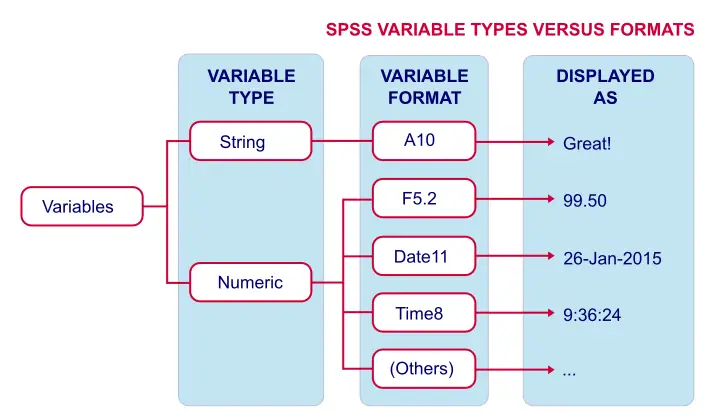
Indstilling af Variable formater i SPSS
du kan indstille variable formater for numeriske variabler med kommandoen Formater. For eksempel formater vægt (f4.3).viser vægt med 3 decimaler. Dette påvirker det output, du opretter: de fleste tabeller tilføjer også en ekstra decimal for vægt. Hvis du gerne vil se dette selv, skal du køre syntaksen nedenfor og sammenligne de 2 resulterende tabeller.
formater vægt (f3. 2).
beskrivende vægt.
* vis 3 decimaler for vægt og kør beskrivelser.
formater vægt (f4. 3).
beskrivende vægt.
*Bemærk, at anden outputtabel viser flere decimaler.
husk detændre variable formater ændrer ikke dine datapå nogen måde. De faktiske værdier er stadig nøjagtigt de samme tal. De vises blot forskelligt.
Variable typer og formater-hvorfor gider?
dybest set, “hvad du ser er ikke, hvad du får” i datavisning. For eksempel ser vi $20.37, men den faktiske værdi er kun 20.37. Så vi kan identificere produkter, der koster $20, – eller mere ved at køre syntaksen nedenfor:beregne dyrt = (pris >= 20).Vi inkluderer ikke dollartegnet i vores syntaks. Selvom SPSS viser et dollartegn i datavisning, er de faktiske værdier kun tal, og det er det, syntaksen virker på.
eller lad os sige, at vi gerne vil tilføje 30 dage til vores datovariabel. Vi kunne gøre det ved at kørecompute ny dato = datesum(dato,30,’dage’).De resulterende værdier er 13644236937.72. Dette er de korrekte tal, men de vises kun som læsbare datoer efter at have kørt noget lignende format ny dato (date11).En anden grund til at bekymre sig om variable formater er indstilling decimaler steder for output tabeller. For SPSS version 22 fremefter, OUTPUT ændre gør det trick som vist nedenfor.
beskrivende vægt.
* Indstil 2 decimaler (format = f3.2) for middelværdi og SD (kolonne 4 og 5).
output modify
/Vælg tabeller
/tablecells select = selectdimension = columns format = ‘f3.2’.
på samme måde giver CTABLES mulighed for at vælge forskellige formater til forskellige statistikker i dit output.
ctables
/tabel Kommissionen .
endelige noter
denne tutorial var noget teoretisk, men det har mange praktiske konsekvenser. Jeg håber du fandt det nyttigt.
tak for læsningen!